亲爱的iPad用户们,你们是不是也遇到了这个让人头疼的问题:iPad无法连接到Skype?别急,让我来给你详细解析一下这个难题,让你轻松解决!
一、连接障碍,究竟何方神圣?
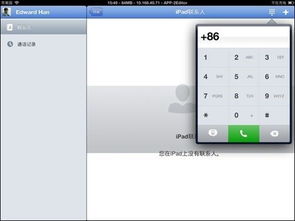
首先,我们要弄清楚,为什么iPad会无法连接到Skype。这可能是由于以下几个原因:
1. 网络问题:是不是你的WiFi信号不好,或者移动数据网络不稳定?
2. Skype软件问题:软件本身可能存在bug,导致无法正常连接。
3. 系统问题:iPad的系统版本过低,或者系统设置有误。
4. 防火墙或代理设置:有时候,防火墙或代理设置也会阻碍Skype的正常连接。
二、排查步骤,一一击破难题
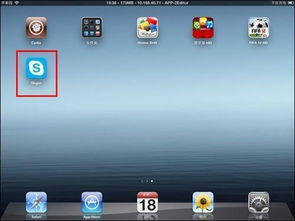
那么,如何解决iPad无法连接到Skype的问题呢?以下是一些排查和解决步骤:
1. 检查网络连接:

- 确保你的WiFi信号稳定,或者移动数据网络畅通。
- 尝试重启路由器或移动设备,有时简单的重启就能解决问题。
2. 更新Skype软件:
- 打开App Store,检查Skype软件是否有更新,如果有,请及时更新。
- 如果是旧版本,尝试卸载重装,有时候旧版本的问题在新版本中已经得到解决。
3. 检查系统版本:
- 进入“设置”>“通用”>“关于本机”,查看iPad的系统版本。
- 如果版本过低,建议升级到最新版本。
4. 调整防火墙或代理设置:
- 如果你在使用代理服务器,请检查代理设置是否正确。
- 如果是防火墙问题,尝试暂时关闭防火墙,看看是否能够连接。
5. 重置网络设置:
- 进入“设置”>“通用”>“重置”,选择“重置网络设置”。
- 这将清除所有网络设置,包括WiFi密码、移动网络设置等。
- 重置后,重新连接网络,并尝试打开Skype。
三、小技巧,让你轻松连接Skype
1. 使用蓝牙耳机:有时候,iPad的扬声器或麦克风可能存在故障,使用蓝牙耳机可以避免这个问题。
2. 关闭其他占用网络的应用:有些应用可能会占用大量网络资源,导致Skype无法正常连接。
3. 定期清理缓存:长时间使用后,iPad的缓存可能会占用大量空间,影响系统运行。定期清理缓存,可以提升系统性能。
四、让Skype连接无忧
iPad无法连接到Skype,其实并不可怕。只要我们按照以上步骤进行排查和解决,相信问题很快就能得到解决。希望这篇文章能帮助你轻松解决这个难题,让你尽情享受Skype带来的便捷沟通体验!
